Rufus безплатна програма, предназначена за създаване на стартиращ USB устройства. Написано от програма Rufus, образ на операционната система може да се използва за инсталиране на операционната система на компютъра, възстановяване на системата, да изпълнява други задачи.
Rufus Програмата работи в операционната система Windows, като се започне с Windows XP SP2 и по-горе. Според продуцента на програмата, Rufus създава стартиращ USB флаш устройство с Windows и Linux по-бързо от много други добре познати инструменти, които се използват за тези цели.
Разработчикът на сайта Rufus, можете да видите списък на поддържаните файлови ISO Windows, Linux множество дистрибуции, както и други дискови изображения.
Според създателя на приложението, ползата е полезно Rufus ще се използва в следните случаи:
- създаване на стартиращ USB-кола от обувка ISO-образ (Windows, Linux, UEFI и др.)
- Имам нужда да работят на компютри, които не разполагат с инсталирана операционна система
- трябва да мига на BIOS или да направите друг фърмуер от DOS
- ще трябва да стартирате помощната програма на ниско ниво
За да изтеглите предлага две версии: стандартна и преносим (Rufus Portable). Разлика между тях, с изключение, че задаването на нормалната версия на програмата ще бъдат записани в регистъра, както и след приключване на преносим версия на помощната програма, в непосредствена близост до него конфигурационния файл ще бъде записан.
Поради това, за по-удобно използване на преносима версия на програмата, би било по-добре да се създаде специална папка Portable Rufus, Rufus къде да поставите преносима версия на файла с програма за прилагане на настройките са в същата папка с изпълнимия полезността.
При използване на обикновената версия на програмата, ако е необходимо, ключовете от прилагането на системния регистър, могат да бъдат отстранени с помощта на комбинация от «Alt» клавишна клавиатура + «R».
Изтеглете Rufus програма от официалния сайт на разработчика.
Rufus Програмата не изисква инсталация на вашия компютър, то може да се управлява от всеки диск на вашия компютър.
За да стартирате програмата, ще трябва да кликнете върху «Търсейки» файл.
настройки на програмата Rufus
След стартиране на помощната програма, Rufus ще се отвори прозореца на програмата. В горния десен ъгъл е икона, която може да се използва, за да промените езика на интерфейса. Тъй като по това време, не са свързани към компютъра USB флаш памети, е в "Устройства" не се показва нищо.
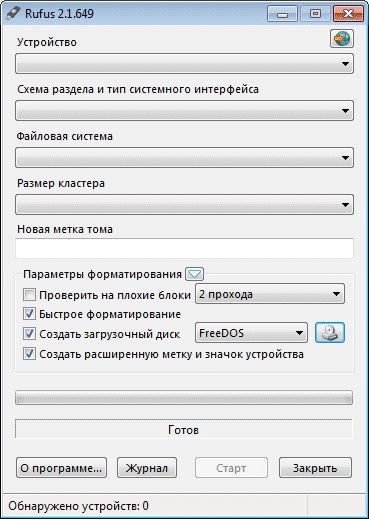
На следващо място, трябва да се свържете с USB флаш устройство към компютъра. След свързването на USB устройството към компютър програмата ще открие свързаното устройство.
В този случай, това е USB флаш памет Transcend 8 ГБ. Тази информация ще бъде показан в секцията "Устройство". Ако компютърът ви е свързан с множество флаш памети, полето "Device", ще трябва да изберете конкретна флаш устройство.
След това можете да отидете в настройките на системата за записване на образ.
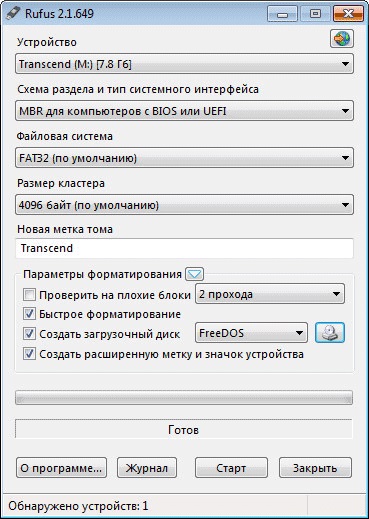
След това ще трябва да изберете "схема за разделяне и вида на системата интерфейс" от подходящите настройки:
- MBR за компютри с BIOS или UEFI
- MBR за компютри с UEFI
- БРТ за компютри с UEFI
Това са различни опции, които са подкрепени от програма Rufus: нормален BIOS или UEFI-графичен интерфейс, както и възможности за разделяне на бруто регистър тона, MBR.
В повечето случаи, следващата версия на костюма: MBR за компютри с BIOS или UEFI. Други възможности са от значение за съвременните компютри, а дори и тогава не всички.
На следващо място, в "файлова система", можете да изберете файл система за флаш памет:
Вие ще трябва да се вземе предвид, че ако образът на записа на операционната система е с площ от повече от 4 GB, а след това ще трябва да се избере най-NTFS файловата система. След добавяне на системен образ, Rufus програма ще променя файловата система да е необходимо от една инструмент, за да се даде възможност на запис на изображението.
В "размер на клъстера", оставете по подразбиране.
В "Ню Volume Label" ще покаже името на системния образ. Можете да замените името по подразбиране на системния образ относно, например, Windows 10 или нещо подобно. В този случай, когато се свържете пръчката към компютъра, ще разберат веднага какво пише на този стартиращ USB флаш устройство.
В "опции за форматиране" можете да видите на "Разширени настройки" чрез натискане на бутон във формата на стрели.
Записване на USB флаш устройство на Windows To Go
Ако компютърът ви работи Windows 8 или по-висока, когато записвате на USB флаш устройство образ на Windows 7 Enterprise, Windows 8.1 Enterprise или Windows 10, Enterprise, Rufus в прозореца на програмата ще се появи специален предмет «Windows To Go".
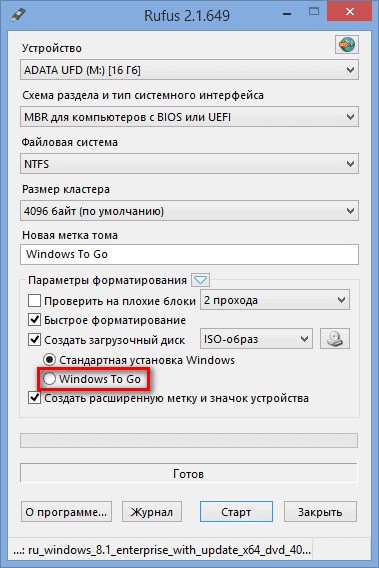
Ако активирате тази позиция, с помощта на програма Rufus, можете да запишете на USB флаш устройство специална версия на Windows Enterprise операционна система - Windows To Go, която може да се управлява от флаш памет.
Това изисква специална флаш устройство голям капацитет от 32 GB или повече. Само имайте предвид, че системата за записване във флаш-паметта, не са подходящи всички флаш. Списък на някои от поддържаните USB флашките могат да бъдат намерени на интернет страницата на Microsoft.
Процесът на създаване на преносим версия на Windows не е лесно и не винаги успешно. Според разработчика на програмата, за да създадете Windows To Go 8.1, системата записва върху флаш устройството в програмата Rufus, трябва да се случва на компютър с Windows 8.1 операционна система, това се отнася и за операционната система Windows 10.
След като създадете стартиращ USB диск с Windows To Go, можете да изпълните тази специална версия на системата от USB диск на различни компютри.
Запис на образ на системата в Rufus
На следващо място, с помощта на съответните бутони, ще трябва да изберете изображение и качване метод. Кликнете на "метод за изтегляне" и изберете ISO-образ. След това, с помощта на следните бутони с образа на DVD-ROM (оптичен диск), изберете изображение диск на вашия компютър.
В прозореца на Explorer, който се отваря, изберете желаното изображение на системата.
След приключване на всички параметри в заявлението, кликнете върху бутона "Старт".
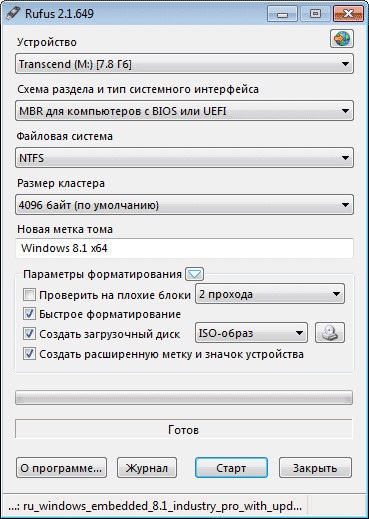
Ще се отвори прозорец, веднага след предупреждението, че всички данни на USB устройството, ще бъдат унищожени. Щракнете в прозореца на бутона "ОК", за да продължите процеса на запис на образ на системата на USB флаш устройство.

Следваща започва процеса на създаване на стартиращ USB устройство, което ще отнеме известно време. Таймерът в долния десен ъгъл ще отброява времето, необходимо за записване на изображение.
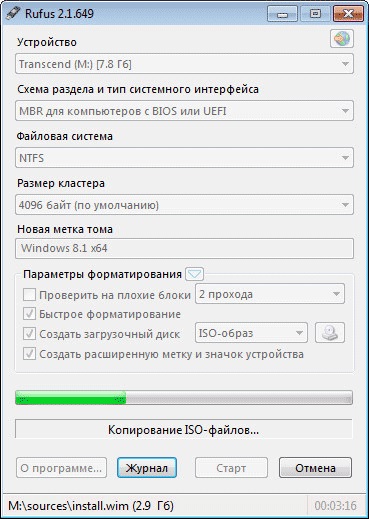
След приключването на този процес, можете да затворите прозореца Rufus.
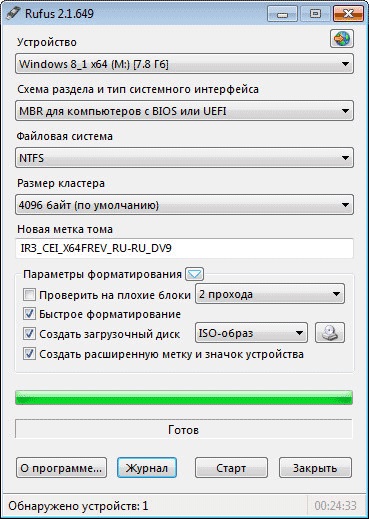
Сега можете да отворите прозореца Explorer и ще видите, че компютърът ви е свързан стартиращ флаш устройство е записан с помощта на програма Rufus.
В тази картина, е ясно, че съм назначен флаш памет, на която е записан образа на операционната система, приятелски име: Windows 10 x64. Ето защо, след като връзката на USB диск за всеки компютър, си давам сметка, веднага, че е стартиращ флаш устройство с операционната си система.
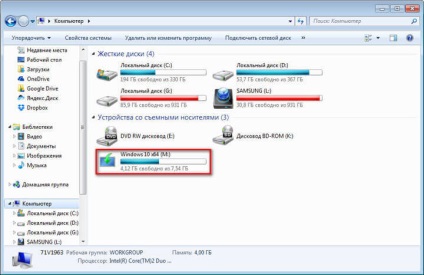
След това можете да стартирате от USB външен диск, за да инсталирате операционната система на този компютър. Изображението за зареждане на операционната система е Windows програма, създадена от Rufus, аз инсталиран на VHD (Virtual Hard Disk) на компютъра, като втора операционна система.
заключение
С Rufus безплатна програма, можете да създадете стартиращ USB флаш устройство с Windows или Linux операционна система. За да инсталирате операционната система на вашия компютър, можете да стартирате от USB външен диск.
